电脑自动关机设置方法?
8
2025-03-24
台式电脑的稳定运行对于日常使用至关重要,但不少用户可能会遇到这样一个问题:电脑无缘无故地频繁自动关机。这不仅影响工作效率,也可能隐藏着潜在的硬件问题。是什么原因导致台式电脑频繁自动关机呢?本文将从多个角度详尽分析,并提供相应的解决方法,助你快速定位问题并恢复电脑的正常运行。
电源供应是电脑运行的重要保障,一旦电源供应不稳定,可能会导致电脑频繁自动关机。
1.电源适配器或电源线问题
检查步骤:首先检查电源适配器是否损坏,如插头、线缆是否有明显的磨损或损坏。尝试更换电源线或适配器,看是否能解决问题。
预防措施:定期检查电源线和适配器,避免长时间过载使用,保持良好的使用习惯。
2.电源内部电容老化
检查步骤:若电源单元内部电容出现老化,可能会引起电压不稳定,从而导致自动关机。这种情况需要打开电脑机箱,检查电源单元。
解决方法:如果发现电容有鼓包或渗液的现象,应立即更换电源单元。
预防措施:长期使用后,电脑内部的电源单元可能需要升级或更换。

电脑硬件在长时间运行或环境温度较高时会出现过热现象,导致自动关机保护。
1.CPU散热不良
检查步骤:打开电脑机箱,检查CPU散热器及风扇是否积满灰尘或散热器与CPU之间硅脂是否干结。
解决方法:清理灰尘,重新涂抹导热硅脂,更换老化或损坏的风扇。
预防措施:定期清理风扇和散热器,并检查CPU风扇是否正常工作。
2.显卡或其他硬件过热
检查步骤:同样需要打开机箱检查显卡散热器,以及是否有其他硬件如硬盘过热导致的关机。
解决方法:对显卡等硬件进行清理和散热措施。
预防措施:确保机箱内部风道流畅,避免使用环境中温度过高。

系统软件问题,包括系统文件损坏、驱动冲突、病毒或恶意软件感染等,都可能导致电脑自动关机。
1.系统文件损坏
检查步骤:使用系统自带的文件检查工具(如Windows系统中的SFC命令)进行检查修复。
解决方法:修复系统文件或重装系统。
2.驱动程序冲突
检查步骤:通过设备管理器检查驱动程序是否有冲突标志,或使用第三方软件检测驱动问题。
解决方法:更新或回滚有冲突的驱动程序。
3.病毒或恶意软件
检查步骤:使用安全软件进行全面扫描,检查是否有病毒或恶意软件。
解决方法:清除病毒或恶意软件。
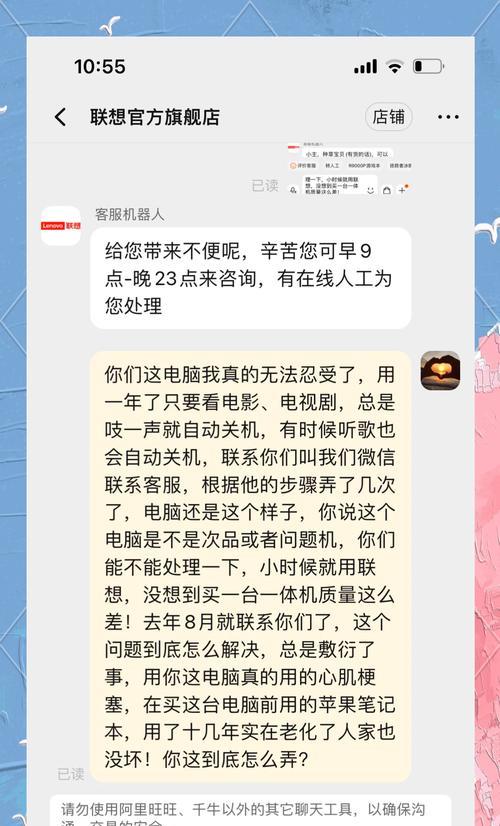
主板是电脑的核心组件,任何主板问题都可能引起电脑自动关机。
1.电容爆浆或不稳定
检查步骤:打开机箱,检查主板上的电容是否有鼓包、渗液等现象。
解决方法:如果发现了电容故障,那么更换主板是解决方法。
2.BIOS设置错误
检查步骤:进入BIOS设置界面,检查是否有相关电源管理的设置不当。
解决方法:重置BIOS至默认设置或更改相关设置以确保兼容性。
除了上述常见问题,还有其他一些不那么常见的故障原因会导致电脑自动关机。
1.电源按钮问题
检查步骤:有时候,电脑的电源按钮可能会卡住或损坏,导致电脑误以为是长按电源而关机。
解决方法:检查电源按钮是否损坏,必要时更换按钮。
2.内存条问题
检查步骤:检查内存条是否插入稳固,以及是否有兼容性或质量问题。
解决方法:清理或更换内存条。
通过以上分析,我们可以看到台式电脑频繁自动关机可能由多种原因所致,从电源供应到硬件故障,再到系统软件问题。要确定具体原因是需要细致检查和分析的。当问题发生时,不要急于求成,而是要按照顺序逐一排查,确保找到真正的原因并加以解决。同时,做好预防措施,定期维护和检查电脑,可以有效避免类似问题的发生。通过综合这些方法和建议,相信您的台式电脑定能恢复平稳运行。
版权声明:本文内容由互联网用户自发贡献,该文观点仅代表作者本人。本站仅提供信息存储空间服务,不拥有所有权,不承担相关法律责任。如发现本站有涉嫌抄袭侵权/违法违规的内容, 请发送邮件至 3561739510@qq.com 举报,一经查实,本站将立刻删除。